
时间:2021-01-24 02:41:01 来源:www.win10xitong.com 作者:win10
大家都知道,我们生活中离不开电脑,在使用电脑的过程可能就会碰到win10系统怎么屏蔽智能头条的问题,因为这个问题还是比较少见的,所以很多网友都不知道该如何解决,如果你想自己来面对win10系统怎么屏蔽智能头条的情况,这样的步骤就可以解决:1、点击 开始菜单 -- Windows 系统 -- 控制面板;2、在 控制面板 中点击 卸载程序 按钮即可很简单的搞定了。结合下面的图文,就可以彻底知道win10系统怎么屏蔽智能头条的操作方式。
今日小编推荐系统下载:雨林木风Win10专业版
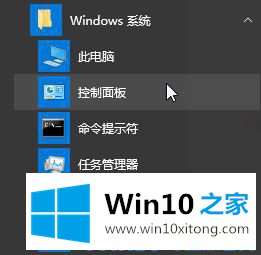
2.单击控制面板中的卸载程序按钮;

3.在卸载界面右键点击智能云输入法,选择卸载/更改;

4.点击[重装]-[卸载]!
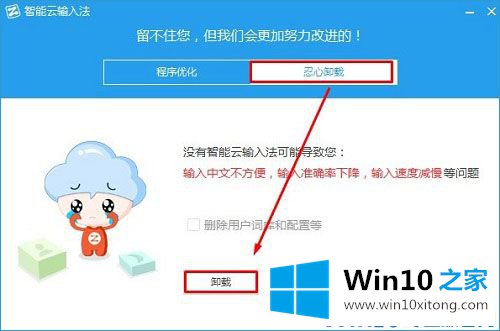
通过以上操作,智能头条可以永久屏蔽!
至此win10系统怎么屏蔽智能头条的操作方式今天就给大家讲解到这里了,如果你还有疑问,欢迎给本站留言。